Microsoft a publié Pour Windows 8.1Le nouveau package de mise à jour KB2919442KB2932046, KB2937592 et KB2938439.Cette mise à jour inclut de nouvelles fonctionnalités, de nouvelles fonctions, une belle interface utilisateur et des corrections de bugs.Nous avons déjà discuté du nouveau contenu de cette mise à jour.L'utilisateur télécharge cette mise à jour avec impatience.Cependant, peu d'utilisateurs reçoivent également un message d'erreur lors de l'installation de la dernière mise à jour sur un PC Windows 8.1.
Certains utilisateurs se sont plaints que les codes d'erreur 80070020, 80073712 et 0x800f081f s'afficheraient après quelques minutes d'installation.Ici, nous allons discuter des solutions sur la façon de se débarrasser de ces erreurs.
如何修復錯誤 80073712、80070020、0x800f081f
Windows 8.1 lors de l'installation des mises à jour
1. Tout d'abord, dépannez la mise à jour Windows.Pour ce faire, écrivez dépannage dans la recherche de charme et cliquez sur dépannage.Une fenêtre s'ouvrira.Clique sur le lienRésoudre les problèmes de mise à jour de Windows.De plus, veuillez suivre les instructions que vous avez reçues.Essayez maintenant une installation propre.Si cela ne fonctionne pas, passez à l'étape suivante.
2. Si vous avez un pare-feu et un logiciel antivirus tiers sur votre PC, veuillez le désactiver.
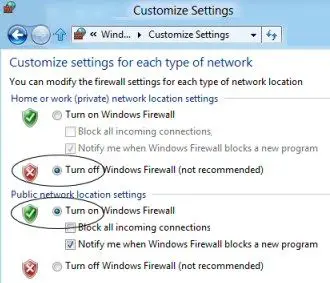
4. Accédez au panneau de configuration et arrêtez Windows Update.
5. Ouvrez l'explorateur de fichiers C:windows (ou le lecteur sur lequel Windows 8.1 est installé) et renommez le dossier SoftwareDistribution.Redémarrez votre ordinateur.Activez Windows Update et téléchargez à nouveau.
6. Placez votre CD Windows 8.1 et installez le .ISO et exécutez à nouveau le programme d'installation.
7. Pendant que le programme d'installation est en cours d'exécution, sélectionnez l'option de réparation Windows qui peut résoudre le problème.Écrivez la clé de produit du système d'exploitation.Après quelques redémarrages, Windows 8.1 sera installé et tous les problèmes sur le PC Windows 8.1 seront réparés.
Ces conseils prépareront votre PC à mettre à jour Windows 8.1 et à mettre à jour Windows sur votre PC.Si vous rencontrez toujours des erreurs, vous suivrez certainement les conseils de réparation ci-dessous pour réussir :
1. Vous devez nettoyer les fichiers qui ont été endommagés lors du processus d'installation de la mise à jour de Windows 8.1.
2.Utiliser l'administrateurallumerInvite de commande.
3. Tapez Dism / Online / Get-Packages et appuyez sur Entrée.Vous pouvez maintenant voir la liste des fichiers endommagés dans l'invite de commande.
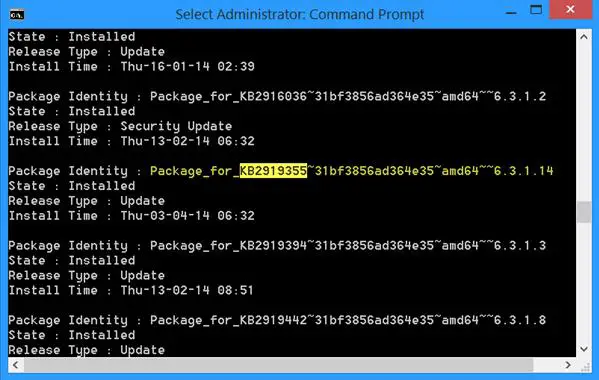
4. Accédez à Panneau de configuration-Procédures et fonctions-Afficher les mises à jour installéesEt choisissezMises à jour installées.
5. Sélectionnez le fichier installé et endommagé.Désinstallez ces fichiers.Vous pouvez trouver le fichier endommagé par la date d'installation dans la colonne.
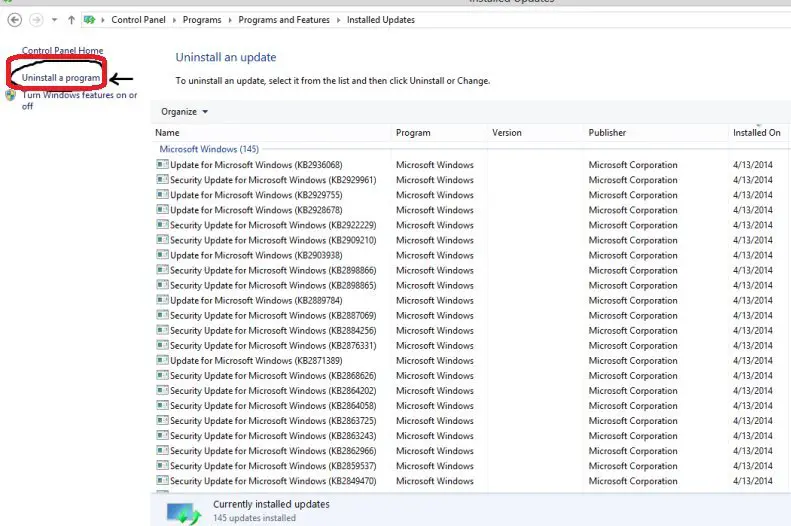
6. Si vous ne le trouvez pas, rouvrez l'invite de commande.
7. Tapez Dism /Online / remove-package/package_for_KB2919355~31bf3856ad364e35~~6.3.1.14 et appuyez sur Entrée
8. Tapez maintenant Dism / Online / cleanup-image /startcomponentcleanup et appuyez sur Entrée.
9. Redémarrez l'ordinateur.
10. Enfin, vous devez télécharger le fichier KB2919355 et l'installer manuellement sur votre PC.
Téléchargez le fichier KB32 pour les systèmes 2919355 bits à partir du lien ci-dessous-
http://www.microsoft.com/en-us/download/details.aspx?id=42327
Système 64 bits – http://www.microsoft.com/en-us/download/details.aspx?id=42335
Et mise à jour Windows Server 2012 R2
http://www.microsoft.com/en-us/download/details.aspx?id=42334。
Après avoir téléchargé le fichier à partir du lien ci-dessus, installez-le sur votre PC.Redémarrez votre PC et profitez de la mise à jour.
Si vous ne trouvez que l'erreur 80070020 sur votre PC, veuillez la corriger des deux manières suivantes.
Solution manuelle
1. Ouvrez les paramètres de restauration du système.Pour cela allezPanneau de configurationEt écrirerestauration du systèmeDans barre de rechercheDans le coin supérieur droit de la fenêtre du panneau de configuration.Cliquer surCréer un point de restauration.
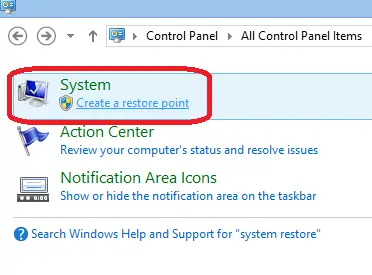
2. Vous obtiendrez une boîte de dialogue.Cliquez dans cette boîte de dialogueBouton de restauration du système.
3. Cliquez dans la boîte de dialogue suivanteSuivant.
4. Sélectionnez maintenant un point de restauration (date ou heure antérieure) et cliquez surL'étape suivante.
5. Cliquez sur l'option "Suivant" encore et encore jusqu'à ce qu'il restaure votre système.
6. Il redémarrera après la récupération.
Maintenant, la fenêtre téléchargera et installera automatiquement la mise à jour.
Solution automatique
a. Téléchargez l'utilitaire de réparation 80070020.
b. Installez-le sur votre PC.
c. Erreur de numérisation.
d. Si vous trouvez des erreurs, cliquez sur l'option "Réparer".
e. Redémarrez votre ordinateur.
Après le redémarrage, l'installation de la mise à jour sera automatiquement maintenue et l'affichage d'erreur sera corrigé.
Vous pouvez maintenant installer la mise à jour Windows 8.1 manuellement en utilisant le lien ci-dessus, ou vous pouvez installer la mise à jour automatiquement.Vous pouvez également utiliser ici pour vérifier les mises à jour.

![Configurer la messagerie Cox sur Windows 10 [à l'aide de l'application Windows Mail] Configurer la messagerie Cox sur Windows 10 [à l'aide de l'application Windows Mail]](https://infoacetech.net/wp-content/uploads/2021/06/5796-photo-1570063578733-6a33b69d1439-150x150.jpg)
![Résoudre les problèmes de Windows Media Player [Guide Windows 8 / 8.1] Résoudre les problèmes de Windows Media Player [Guide Windows 8 / 8.1]](https://infoacetech.net/wp-content/uploads/2021/10/7576-search-troubleshooting-on-Windows-8-150x150.jpg)
![Correction de l'erreur de mise à jour Windows 0x800703ee [Windows 11/10] Correction de l'erreur de mise à jour Windows 0x800703ee [Windows 11/10]](https://infoacetech.net/wp-content/uploads/2021/10/7724-0x800703ee-e1635420429607-150x150.png)




![Démarrez l'invite de commande dans Windows [7 méthodes] Démarrez l'invite de commande dans Windows [7 méthodes]](https://infoacetech.net/wp-content/uploads/2021/09/%E5%95%9F%E5%8B%95%E5%91%BD%E4%BB%A4%E6%8F%90%E7%A4%BA%E7%AC%A6-150x150.png)

![Comment voir la version Windows [très simple]](https://infoacetech.net/wp-content/uploads/2023/06/Windows%E7%89%88%E6%9C%AC%E6%80%8E%E9%BA%BC%E7%9C%8B-180x100.jpg)


